שימוש במודל הערכת מאמץ בניתוב מאוחד (Preview)
'ריבוי ערוצים לשירות לקוחות' מציע חבילת יכולות המרחיבות את העוצמה של Dynamics 365 Customer Service Enterprise כדי לאפשר לארגונים להתחבר באופן מיידי ולתקשר עם הלקוחות שלהם באמצעות ערוצים להעברת הודעות דיגיטליות. נדרש רישיון נוסף כדי לגשת ל'ריבוי ערוצים עבור Customer Service'. למידע נוסף, עיין בדפים סקירת מחירי Dynamics 365 Customer Service ותוכנית המחירים של Dynamics 365 Customer Service.
חשוב
כדי להשתמש בתכונה זו, יש להפעיל אותה ולקבל את תנאי הרישיון. מהן תכונות התצוגה המקדימה וכיצד אוכל להפוך אותן לזמינות?
תכונת תצוגה מקדימה היא תכונה שלא הושלמה, ההופכת לזמינה לפני הפצתה הרשמית כך שהלקוחות יכולים לקבל גישה מוקדמת ולספק משוב. תכונות תצוגה מקדימה אינן מיועדות לשימוש בסביבת ייצור והפונקציונליות שלהן עשויה להיות מוגבלת.
אנו צופים שינויים בתכונה זו, ולכן אין להשתמש בה בסביבת ייצור. השתמש בה בסביבות בדיקה ופיתוח בלבד.
Microsoft אינה מספקת תמיכה עבור תכונת תצוגה מקדימה זו. למחלקת התמיכה הטכנית של Microsoft Dynamics 365 לא תהיה אפשרות לעזור לך בבעיות או בשאלות. תכונות תצוגה מקדימה אינן מיועדות לשימוש בסביבת ייצור והן כפופות לתנאי שימוש משלימים נפרדים.
אתה יכול להשתמש במודל הערכת המאמץ כדי לסווג ולנתב פריטי עבודה.
אתה יכול להשתמש בטכניקת ההערכה כדי להבין כמה זמן יידרש לטפל בפריט עבודה, ועל סמך הערכה זו, לנתב אותו לסוכן שיש לו את רוחב הפס לנהל אותו.
ניתן להגדיר מאמץ כמשך הזמן הדרוש לפתרון פריט עבודה או כמות הזמן המושקע בפריט עבודה לפני שהוא מועבר לשלב הבא, כפי שהוגדר על ידי הארגון.
כמה דוגמאות לאופן בו ניתן להגדיר מאמץ הן כדלקמן:
הערכת זמן התגובה של סוכן לתגובת הלקוח באמצעות דואר אלקטרוני והקצאתו בהתאם
הערכת זמן לניתוח סוכן והקצאתו בהתאם
הערכת זמן לפתרון אירוע מלא והקצאתו בהתאם
יצירת מודלי הערכת מאמץ
ניתן ליצור מודלים של הערכת מאמץ עבור כל רשומה שמופעלת עבור ניתוב מאוחד. תוכל לספק את ההקשר למודל ההכשרה על ידי בחירת התכונות. לפחות שתי תכונות הן חובה, ואתה יכול לציין עד 10 תכונות. תכונות המעידות על חומרה ועדיפות מועילות.
במפת האתר של מרכז הניהול של שירות לקוחות, בחר ניתוב. הדף ניתוב יופיע.
בחר ניהול עבור ניתוב המבוסס על מאמץ.
בדף שמופיע בחר חדש.
בדף מודל הערכת מאמץ חדש, בצע את הפעולות הבאות:
שם: הזן את שם המודל.
בסיכום נתונים, בחר את הרשומה, כגון בעיה (אירוע), שעבורה ברצונך ליצור את המודל.
במקטע תכונות, בחר ערכים עבור השדות תיאור קטגורי ותיאור מפורט. אתה יכול להוסיף עד 10 תכונות שישמשו אותך לאימון המודל.
בחישוב מאמץ בפועל, בחר אחת מהאפשרויות הבאות כדי לקבוע את הזמן לטיפול בפריט עבודה נכנס:
- שדה משך יחיד: בחר תכונת פריט עבודה אחת שבה נלכדים הזמן ויחידת הזמן.
- משך זמן מחושב: בחר ערכים לציון זמני ההתחלה והסיום המגדירים מאמץ.
- מופע KPI של SLA: השתמש במופע KPI של SLA לחישוב המאמץ. אפשרות זו מאפשרת למשתמשים להשתמש בהסכמי SLA כהגדרת המאמץ שבה חותמות הזמן שנלכדות כאשר פריט עבודה שעומד בקריטריוני ההצלחה של SLA משמש כגדרת המאמץ.
לחלופין, הגדר את תנאי המסנן כדי לבחור רק רשומות רלוונטיות.
לחלופין, בחר את טווח התאריכים של הרשומות שיש להביא.
סקור ושמור את המודל.
בחר הכשר מודל AI. הכרטיסייה הכשרה מציגה את מצב ההכשרה שעשויה להימשך מספר שעות ותלויה בתנאים שבהם נעשה שימוש. לאחר הכשרת המודל, מופיעה ההודעה המודל פורסם בהצלחה בדף.

באופן אופציונלי, השתמש בהפעלה יבשה ובחר ערך קלט לבדיקת המודל. הפרטים הבאים זמינים:
- ערך מאמץ (דקות) : הזמן בדקות המוערך לפריט העבודה שיש לטפל בו.
- ניקוד מהימנות: מידת המהימנות באחוזים של חיזוי המאמץ.
דירוג ביצועים
דירוג הביצועים של המודל מסומן על ידי A, B, C, D, E או F. האותיות מציינות את איכות המודל בסדר יורד. מידע נוסף: ביצועי מודלים של חיזוי
יצירת כללי סיווג על בסיס מודל הערכת מאמץ
לאחר הכשרת המודלים להערכת מאמץ, תוכל ליצור כללי סיווג המבוססים על המודלים ולהשתמש בכללים עם כללים אחרים כדי לסייע לקטלג את פריטי העבודה שינותבו לסוכנים הנכונים שיטפלו בבעיות.
צור או ערוך זרם עבודה. מידע נוסף: יצירת זרמי עבודה
עבור למקטע סיווג עבודה (אופציונלי) ליצירת כלל סיווג. מידע נוסף: הגדרת ערכות כללים לסיווג עבודה
בתיבת דו-שיח צור ערכת כללים לסיווג עבודה, בחר בכלל מסוג מודל למידת מכונה, ולאחר מכן בחר בסוג הערכת מאמץ.
בתוך בחר מודל הערכת מאמץ, בחר את המודל שבו ברצונך להשתמש עבור חיזוי ובחר צור.
בדף שמופיע, בחר את תכונות הקלט לשימוש להערכת מאמץ. בעוד שניתן להשתמש בעד 10 תכונות, השדות תיאור קטגורי ותיאור מפורט הם שדות חובה. כברירת מחדל, תכונות הפלט הן ערך מאמץ (דקות) וניקוד מהימנות המאמץ והן לא ניתנות לעריכה.
עבור ערוצי ההודעות, יש להגדיר את משתני ההקשר של תוכנית Bot או להקים סקר לפני השיחה כדי שתוכל להשתמש בתכונות הקלט.
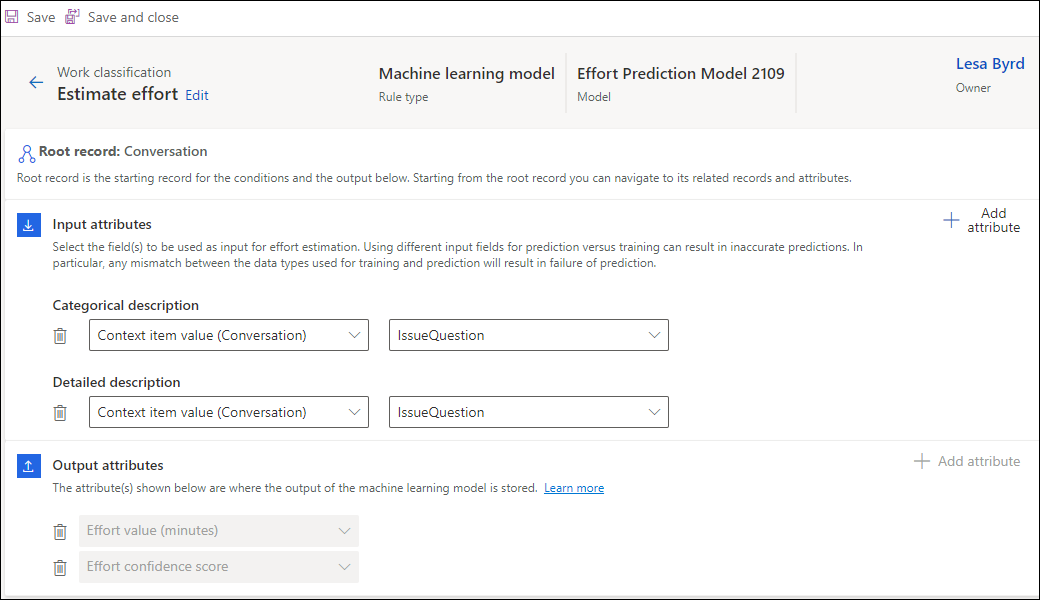
הערה
יכול להיות לך רק כלל הערכת מאמץ אחד לכל זרם עבודה.
יצירת כללי ניתוב לתור
צור את כללי הניתוב לתור על סמך הערכת המאמץ.
עבור זרם העבודה שבו יצרת את הכלל בהתבסס על הערכת מאמץ, בכללי ניתוב, בחר צור ערכת כללים או הצג עוד עבור ניתוב לתורים כדי ליצור כלל. מידע נוסף: הגדרת כללים וערכות כללים של ניתוב לתורים
צור כלל להגדרת תנאים ובחר את התור שאליו יש להקצות את פריטי העבודה כאשר מתקיימים התנאים.
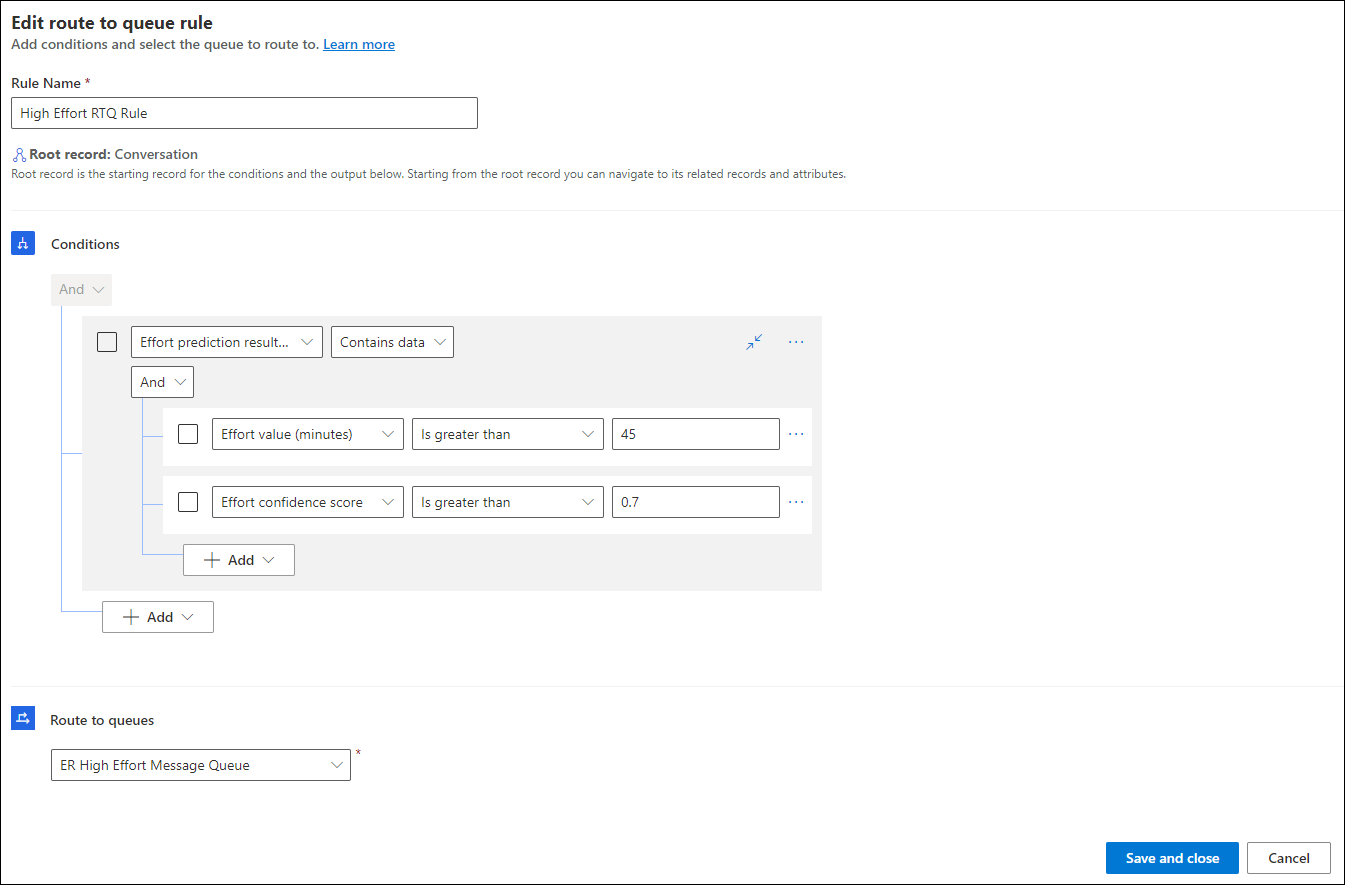
שימוש באבחון לניתוח היעילות של מודלים להערכת מאמץ
אבחון ניתוב עוזר לך לראות כיצד פריטי העבודה מסווגים ומנותבים לאחר הגדרת הכללים.
אתה יכול להציג כיצד השתמשו במודל הערכת המאמץ לניתוב פריט עבודה.
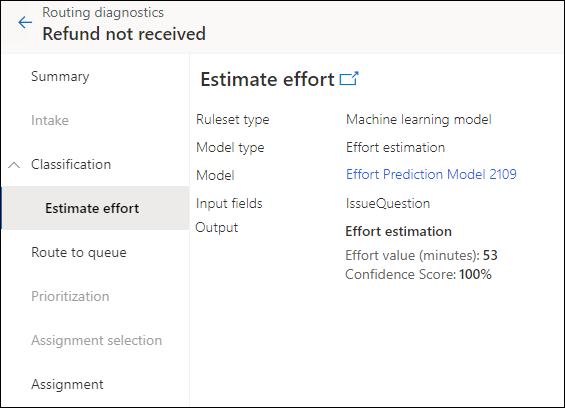
תמיכה בשפה עבור מודלים להערכת מאמץ
ניתוב המבוסס על הערכת מאמץ נתמך רק בשפות הבאות:
- ערבית
- דנית
- הולנדית
- אנגלית
- צרפתית
- גרמנית
- איטלקית
- יפנית
- ספרדית
למידע נוסף
משוב
בקרוב: במהלך 2024, נפתור בעיות GitHub כמנגנון המשוב לתוכן ונחליף אותו במערכת משוב חדשה. לקבלת מידע נוסף, ראה: https://aka.ms/ContentUserFeedback.
שלח והצג משוב עבור